포토샵을 사용하다 보면 색상 창(Color Panel)이나 레이어 창(Layers Panel)이 갑자기 사라지는 경우가 있어요. 보통 단축키를 잘못 눌렀거나 실수로 창을 닫아서 발생하는데, 쉽게 복구할 수 있어요. 하지만 프로그램 자체가 손상된 경우에는 초기화를 진행해야 할 수도 있어요. 단순한 창 활성화 문제라면 단축키F6 또는 작업 영역 재설정을 활용하면 되고, 그래도 해결되지 않으면 앱 재설정 또는 재설치가 필요해요. 오늘은 포토샵 색상 창 및 레이어 창이 사라진 원인과 해결 방법을 정리해 볼게요!
🎨 어도비 포토샵 색상 창 및 레이어 창이 사라짐
- 🖌️ 포토샵을 사용하다 보면 색상 창(Color Panel)과 레이어 창(Layers Panel)이 갑자기 사라질 수 있음
- 🖌️ 단축키 실수, 작업 공간 변경, 프로그램 오류 등 다양한 원인으로 발생
- 🖌️
F6키(색상 창),F7키(레이어 창)를 눌러 간단하게 복구 가능 - 🖌️ 작업 영역 재설정 기능을 활용하면 손쉽게 원래 상태로 되돌릴 수 있음
- 🖌️ 창이 계속 사라지면 포토샵 설정 초기화 또는 재설치 필요
포토샵을 사용하다 보면 색상 창(Color Panel)이나 레이어 창(Layers Panel)이 갑자기 사라지는 경우가 있어요. 이는 주로 단축키를 실수로 눌렀거나, 작업 공간을 변경했을 때 발생해요.


보통 F6 키를 누르거나 "창(Window)" 메뉴에서 다시 활성화하면 쉽게 해결할 수 있어요. 하지만 프로그램이 강제 종료되었거나 오류가 발생한 경우, 창이 정상적으로 복구되지 않을 수도 있어요. 이럴 땐 작업 영역을 기본값으로 재설정하거나 포토샵을 초기화하는 방법을 시도해야 해요.
🔧 어도비 포토샵 색상 창 및 레이어 창 사라짐 원인
- ❌ 단축키 실수 –
F6또는F7키를 잘못 눌러 창이 비활성화됨 - ❌ 작업 공간 변경 – 다른 작업 영역을 선택하면서 특정 창이 사라짐
- ❌ 창을 실수로 닫음 – 색상 창 또는 레이어 창을 X 버튼으로 닫음
- ❌ 포토샵 강제 종료 – 프로그램이 비정상적으로 종료되며 창 설정이 초기화됨
- ❌ 프로그램 오류 또는 손상 – 포토샵이 손상되면서 특정 창이 나타나지 않음
포토샵에서 색상 창이나 레이어 창이 사라지는 가장 흔한 원인은 잘못된 단축키 입력 또는 창을 실수로 닫은 경우예요. 특히 F6 키를 실수로 누르면 색상 창이 사라지고, 레이어 창은 F7 키를 누르면 꺼질 수 있어요. 또한, 포토샵이 강제 종료되었을 때 창 설정이 초기화되거나, 작업 공간이 변경되면서 특정 창이 숨겨질 수 있어요.
프로그램 자체가 손상된 경우에는 단순한 단축키나 메뉴 설정으로 해결되지 않고 앱을 초기화하거나 재설치해야 할 수도 있어요.
🔧 어도비 포토샵 색상 창 및 레이어 창 복구 방법
- ✅
F6키(색상 창),F7키(레이어 창)를 눌러 활성화하기 - ✅ "창(Window) → 색상(Color)" 또는 "창(Window) → 레이어(Layers)" 선택하기
- ✅ "창(Window) → 작업 영역(Workspace) → 필수 재설정(Reset Essentials)" 클릭
- ✅ 그래도 해결되지 않으면 포토샵 설정 초기화 후 다시 실행
- ✅ 마지막 방법으로 포토샵을 제거 후 재설치
포토샵에서 사라진 창을 복구하는 가장 쉬운 방법은 단축키를 이용하는 거예요. 색상 창은 F6, 레이어 창은 F7을 눌러 활성화할 수 있어요.
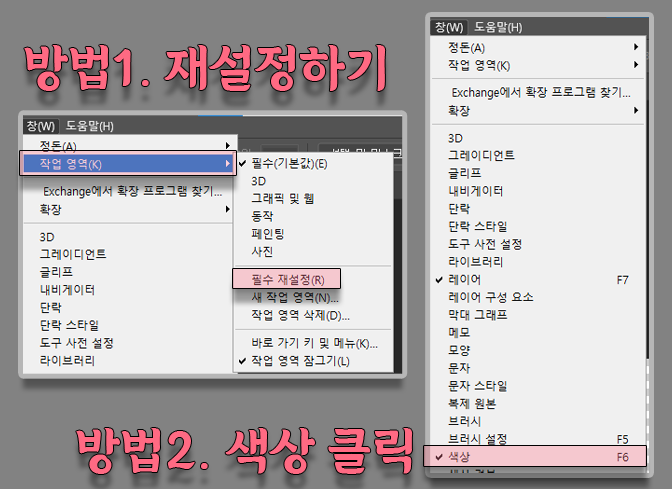
또, "창(Window)" 메뉴에서 색상(Color) 또는 레이어(Layers)를 선택하면 창이 다시 나타나요. 만약 이 방법으로 해결되지 않는다면, "창(Window) → 작업 영역(Workspace) → 필수 재설정(Reset Essentials)"을 선택해 기본값으로 초기화해 보세요. 그래도 복구되지 않으면 포토샵 앱을 초기화하거나 재설치해야 해요.
🔄 포토샵 색상 창 및 레이어 창 복구 후 추가 설정
- 🔹 작업 영역을 미리 저장해 두면 창이 사라졌을 때 빠르게 복구 가능
- 🔹 자주 사용하는 창을 "창(Window)" 메뉴에서 고정해 두기
- 🔹 단축키 실수 방지를 위해 단축키 설정 확인 및 수정
- 🔹 포토샵 설정을 주기적으로 백업해 놓으면 문제 발생 시 빠르게 복구 가능
- 🔹 최신 버전 업데이트를 유지하여 프로그램 오류 예방
사라진 창을 복구한 후에는 작업 영역을 미리 저장해 두는 것이 좋아요. "창(Window) → 작업 영역(Workspace) → 새 작업 영역으로 저장"을 선택하면 이후 창이 사라졌을 때 쉽게 복구할 수 있어요.
또한, 단축키 실수를 방지하려면 사용하지 않는 단축키를 비활성화하거나 자주 사용하는 창을 고정해 두는 것도 방법이에요. 마지막으로, 포토샵 설정을 주기적으로 백업해 두면 예기치 않은 오류가 발생해도 빠르게 복구할 수 있어요! 😊
'컴퓨터와 모바일 > 문서' 카테고리의 다른 글
| 티스토리에서 일반 글쓰기와 페이지의 차이점과 사용 방법 (2) | 2025.03.10 |
|---|---|
| GPT AI가 쓴 글이 문제가 되는 이유 (0) | 2025.03.06 |
| 어도비 포토샵 선택 영역 자르기 및 저장 방법 총정리 (0) | 2025.02.26 |
| 어도비(Adobe Creative Cloud) 무한 로딩 오류 해결 방법 총정리 (0) | 2025.02.26 |
| 프리미어 프로 좌우반전 하는 방법 (0) | 2025.02.25 |
| 애드센스 멀티플렉스 모바일 및 데스크톱 개수 변경하는 방법 (0) | 2025.02.23 |
| 티스토리에서 쿠팡 파트너스를 사용하면 블로그 지수 하락할까? (11) | 2025.02.17 |
| 글 노출되다가 밀리는 이유 (순위 하락) (4) | 2025.02.16 |